Як затверджувати нових учасників у групі WhatApp на мобільних пристроях, настільних комп’ютерах і в Інтернеті
Різне / / May 10, 2023
Ви можете створити групу WhatsApp зі своїми контактами та ділитися повідомленнями, медіафайлами та документами з великою групою. Ви також можете створювати та ділитися опитуваннями у своїй групі WhatsApp щоразу, коли ви приймаєте рішення або просто граєте у веселу гру.

Ще однією новою функцією, особливо для адміністраторів груп, є можливість затверджувати нових учасників перед додаванням до вашої групи WhatsApp. У цій публікації ми покажемо, як затверджувати нових учасників у вашій групі WhatsApp на мобільному пристрої, настільному комп’ютері та в Інтернеті.
Чим ця функція корисна
Якщо ви створили групу WhatsApp, тепер ви можете вибрати як адміністратор, які контакти можуть стати учасниками групи. Ви можете вирішити, кого ви можете додати або видалити щоразу, коли ви ділитеся посиланням для приєднання до вашої групи WhatsApp з іншими контактами або в Спільнота WhatsApp. Це запобігає небажаному доступу до ваших групових чатів. Ця функція є частиною налаштувань групи WhatsApp.
Схвалення нових учасників у групі WhatsApp на мобільному пристрої
WhatsApp оголосив про цю функцію, щоб затвердити нових учасників у вашій групі WhatsApp для iPhone (версія 23.6.74 або новіша) та Android (версія або новіша). Ми пропонуємо встановити відповідні версії залежно від вашого Android або iPhone.
Оновіть WhatsApp на iPhone
Оновіть WhatsApp на Android
Після оновлення програми ось як увімкнути та використовувати цю функцію. Дії залишаються однаковими для користувачів Android і iPhone.
Крок 1: Відкрийте WhatsApp на своєму iPhone або Android.

Крок 2: Торкніться групи, якою ви керуєте як адміністратор.
крок 3: Торкніться назви групи вгорі.

крок 4: Прокрутіть вниз і виберіть Налаштування групи.

крок 5: Натисніть «Схвалити нових учасників».

Крок 6: Виберіть Увімкнути, щоб увімкнути функцію.

Після того як ви ввімкнете цю функцію, ось як схвалити або відхилити нових учасників, коли хтось намагається приєднатися за посиланням групи.
Крок 1: Відкрийте програму WhatsApp і групу, для якої ви ввімкнули цю функцію.
Крок 2: Натисніть «Огляд» угорі.

крок 3: Торкніться піктограми «Схвалити» або «Відхилити», залежно від вашого вибору.

Ви також можете вимкнути цю функцію на своєму Android або iPhone за допомогою тих самих кроків.
Схвалення нових учасників у групі WhatsApp у настільному додатку
Ця функція була розгорнута для користувачів WhatsApp на Mac і Windows. Вам просто потрібно встановити останню версію програми на свій комп’ютер, щоб почати використовувати цю функцію. Однак зауважте, що ця функція недоступна під час написання цієї публікації. Ми додамо та оновимо кроки програми WhatsApp Desktop для Windows, щойно вона стане доступною.
Оновіть WhatsApp на Mac
Оновіть WhatsApp у Windows
Після встановлення оновленої версії ось як використовувати її на Mac.
Крок 1: Натисніть комбінацію клавіш Command + пробіл, щоб відкрити Spotlight Search, введіть WhatsApp, і натисніть Return.

Крок 2: Виберіть групу, якою ви керуєте як адміністратор.
крок 3: Натисніть назву групи вгорі.
крок 3: Прокрутіть вниз і натисніть «Налаштування групи».

крок 4: Натисніть «Схвалити нових учасників».

крок 5: Виберіть Увімк.

Крок 6: Натисніть Підтвердити.
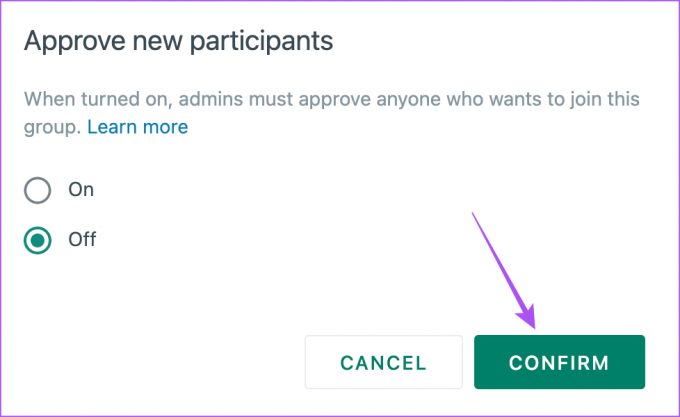
Увімкнувши цю функцію, ви можете схвалити нових учасників у своїй групі WhatsApp, отримавши сповіщення.
Ви також можете вимкнути цю функцію в програмі Desktop, виконавши ті самі дії.
Схвалення нових учасників у групах WhatsApp в Інтернеті
Нарешті, якщо ви використовуєте WhatsApp Web на своєму комп’ютері, ось як ви можете ввімкнути цю функцію затвердження нових учасників у своїх групах.
Крок 1: На комп’ютері перейдіть до WhatsApp Web.
Відвідайте WhatsApp Web
Крок 2: Увійдіть у свій обліковий запис WhatsApp.
Крок 2: Виберіть групу, якою ви керуєте як адміністратор.
крок 3: Прокрутіть меню праворуч і натисніть «Налаштування групи».

крок 4: Натисніть «Схвалити нових учасників».

крок 5: Виберіть Увімк.

Крок 6: Натисніть Підтвердити.

Увімкнувши цю функцію, ви можете схвалити нових учасників у своїй групі WhatsApp, отримавши сповіщення.
За допомогою тих самих кроків ви також можете вимкнути цю функцію в WhatsApp Web.
Ви також можете прочитати нашу публікацію, якщо ви телефон не сканує QR-код WhatsApp Web.
Не всім дозволено
Для тісних розмов із друзями та родиною або важливих груп із колегами ця функція дає більше контролю вам як адміністратору вашої групи WhatsApp. Але що, якщо ви помилково приєдналися до групи WhatsApp і хочете покинути її, щоб ніхто не помітив? Щоб не повідомляти будь-кого про свій намір, WhatsApp надає вам таку можливість залишити групу без відома. Це підступно, але це може бути вкрай необхідною перервою.
Востаннє оновлено 17 квітня 2023 р
Стаття вище може містити партнерські посилання, які допомагають підтримувати Guiding Tech. Однак це не впливає на нашу редакційну чесність. Вміст залишається неупередженим і автентичним.
Написано
Пауруш Чаудхарі
Демістифікація світу технологій у найпростіший спосіб і вирішення повсякденних проблем, пов’язаних зі смартфонами, ноутбуками, телевізорами та платформами для потокового передавання вмісту.



